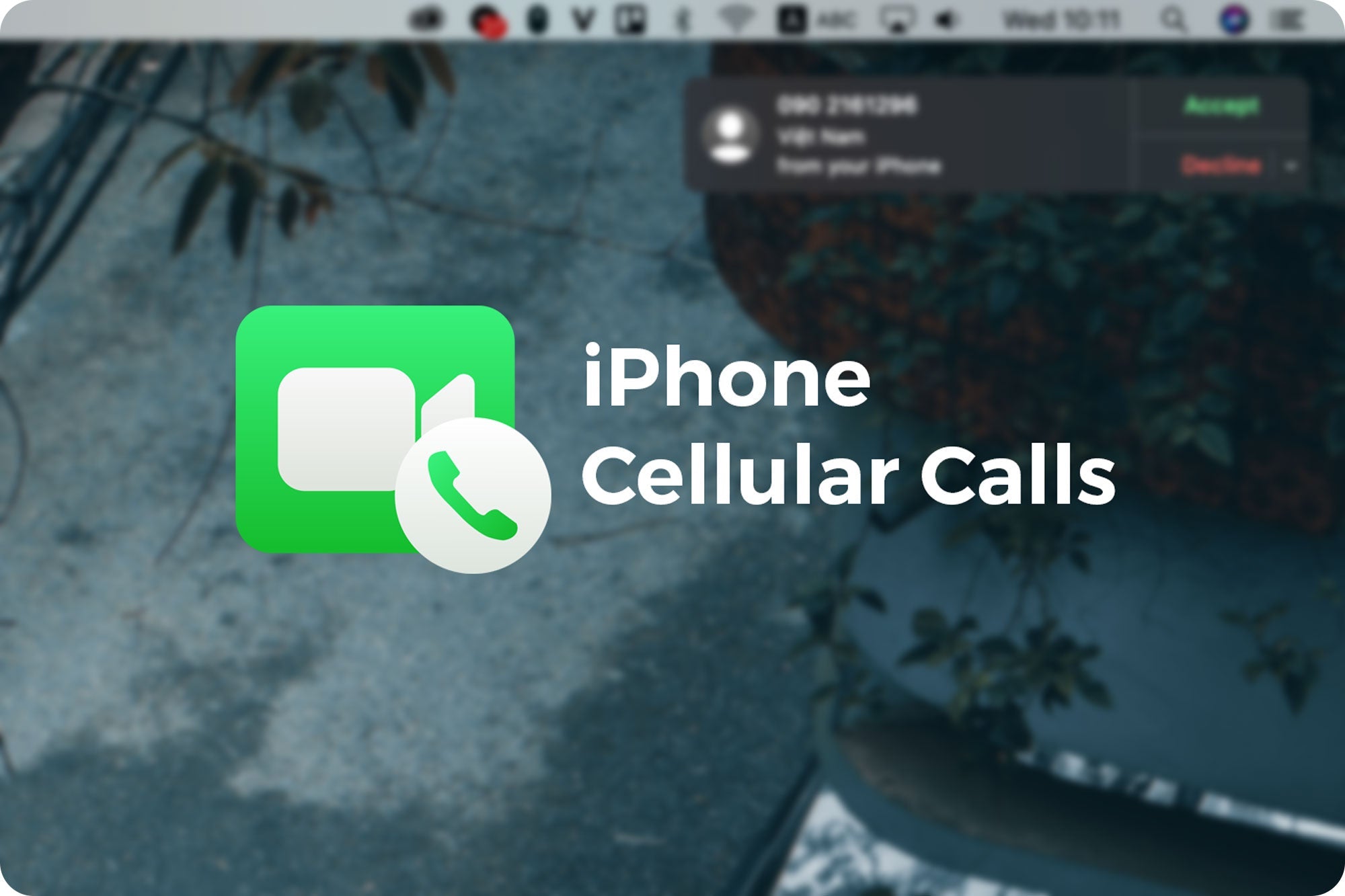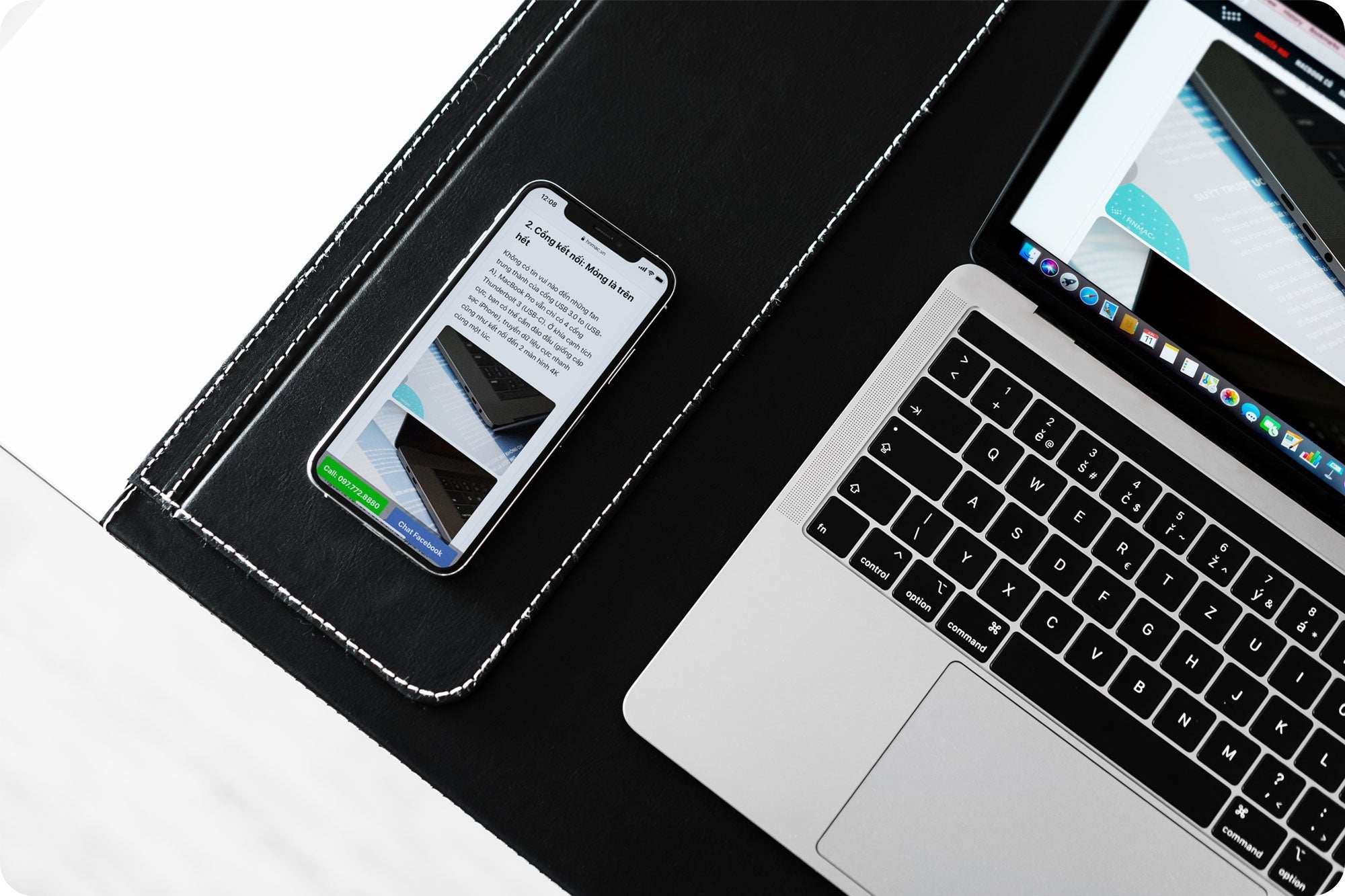1. Handoff là gì???
Tính năng Handoff cho phép bạn bắt đầu làm việc trên một thiết bị và tiếp tục công việc đó ngay trên các thiết bị khác bằng tài khoản iCloud của mình. Ví dụ như khi đang viết một email còn dang dở trên Macbook, bạn có thể sử dụng iPhone để làm tiếp mà không cần phải nhập/ làm lại. Handoff có thể hoạt động hai chiều giữa máy tính, iPhone và iPad. Chỉ cần một cú nhấn thì toàn bộ những gì bạn đang làm trên máy này sẽ được khôi phục lại trên các máy kia. Handoff hỗ trợ cả trình duyệt web, Pages, Numbers, Keynote, Maps, Messages, Reminders, Calendar và Contacts.
Nếu đã hiểu rõ Handoff là gì, bạn cần biết những yêu cầu để sử dụng Handoff

2. Yêu Cầu Kỹ Thuật
Để sử dụng tính năng Handoff, thiết bị của bạn cần phải đáp ứng được những yêu cầu sau:

Bạn có thể tham khảo chi tiết trong bài viết này
3. Thiết Lập Handoff
- Mỗi thiết bị đều đăng nhập vào cùng một tài khoản iCloud với cùng một tài khoản Apple ID.
- Để xem tài khoản Apple ID dùng trên Apple Watch, bạn mở ứng dụng Apple Watch trên iPhone, sau đó tìm mục General > Apple ID.
- Các thiết bị đều bật Bluetooth, Wi-Fi.
- Mỗi thiết bị đều phải bật tính năng Handoff lên.
3.1 Cách bật tính năng Handoff trên thiết bị của bạn
- Trên máy Mac: Bấm vào logo quả táo () > System Preferences, sau đó bấm vào phần General. Tích vào dòng “Allow Handoff between this Mac and your iCloud devices.”

- Trên iPhone, iPad hoặc iPod Touch: Các bạn đi đến phần Settings > General > Handoff, sau đó bật tính năng Handoff lên.

4. Sử Dụng Tính Năng Handoff
1. Mở ứng dụng tương thích với tính năng Handoff
- Ứng dụng mặc định hỗ trợ Handoff: Mails, Maps (Bản Đồ), Safari, Reminders (Nhắc Nhở), Calendar (Lịch), Contacts (Danh Bạ), Pages, Numbers, Keynote…
- Ứng dụng đến từ bên thứ 3: Google Chrome....
2. Bắt đầu một công việc bất kỳ trên ứng dụng: Như Duyệt Web, kiểm tra mail..
3. Bắt đầu công việc trên thiết bị khác
- Nếu bạn bắt đầu công việc trên Mac, bấm vào biểu tượng ứng dụng trên Dock

- Nếu bạn bắt đầu công việc trên iPhone, iPad, iPod Touch: Mở trình đa nhiệm, sau đó bấm vào banner ở phía dưới cùng màn hình.
HNMac đã hướng dẫn bạn cách để có thể thiết lập và sử dụng tính năng Handoff. Bạn nghĩ sao về tính năng này? Bạn muốn HNMAC làm những bài viết chủ đề như thế nào thì hãy bình luận ở phía bên dưới cho bọn mình nhé.